Opravte chybu zlyhania fotoaparátu na Samsung Galaxy
Rôzne / / November 28, 2021
Smartfóny Samsung Galaxy majú skvelý fotoaparát a sú schopné fotografovať. Aplikácia Fotoaparát alebo softvér však občas nefungujú správne a „Fotoaparát zlyhal“ sa na obrazovke objaví chybové hlásenie. Je to bežná a frustrujúca chyba, ktorá sa našťastie dá ľahko vyriešiť. V tomto článku uvádzame niekoľko základných a bežných opráv, ktoré sa vzťahujú na všetky smartfóny Samsung Galaxy. Pomocou nich môžete ľahko opraviť chybu Camera Failed, ktorá vám bráni zachytiť všetky vaše vzácne spomienky. Takže bez ďalších okolkov poďme na nápravu.
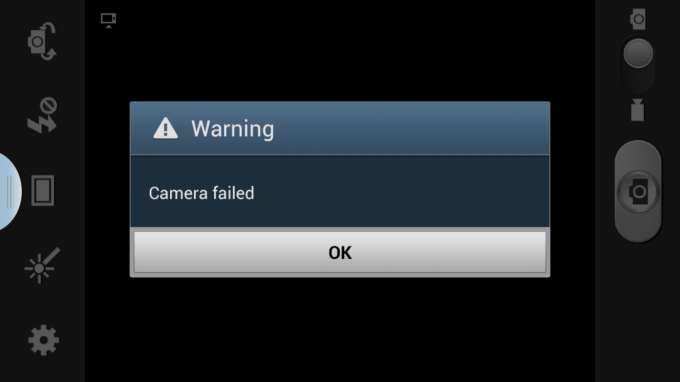
Obsah
- Opravte chybu zlyhania fotoaparátu na Samsung Galaxy
- Riešenie 1: Reštartujte aplikáciu Fotoaparát
- Riešenie 2: Reštartujte zariadenie
- Riešenie 3: Vymažte vyrovnávaciu pamäť a údaje pre aplikáciu Fotoaparát
- Riešenie 4: Zakážte funkciu Smart Stay
- Riešenie 5: Reštartujte do núdzového režimu
- Riešenie 6: Obnovte predvoľby aplikácií
- Riešenie 7: Vymažte oblasť vyrovnávacej pamäte
- Riešenie 8: Vykonajte obnovenie továrenských nastavení
Opravte chybu zlyhania fotoaparátu na Samsung Galaxy
Riešenie 1: Reštartujte aplikáciu Fotoaparát
Prvá vec, ktorú by ste mali vyskúšať, je reštartovať aplikáciu fotoaparátu. Ukončite aplikáciu klepnutím na tlačidlo Späť alebo priamo klepnutím na tlačidlo Domov. Potom, odstráňte aplikáciu zo sekcie Nedávne aplikácie. Teraz počkajte minútu alebo dve a potom znova otvorte aplikáciu Fotoaparát. Ak to funguje, je to v poriadku, inak prejdite na ďalšie riešenie.
Riešenie 2: Reštartujte zariadenie
Bez ohľadu na problém, ktorému čelíte, problém môže vyriešiť jednoduchý reštart. Z tohto dôvodu začneme náš zoznam riešení starým dobrým „Skúsili ste to vypnúť a znova zapnúť“. Môže sa to zdať vágne a zbytočné, ale dôrazne vám odporúčame, aby ste to raz vyskúšali, ak ste to ešte neurobili. Stlačte a podržte tlačidlo napájania kým sa na obrazovke nezobrazí ponuka napájania a potom klepnite na tlačidlo Reštartovať/Reštartovať. Keď sa zariadenie spustí, skúste znova použiť aplikáciu fotoaparátu a zistite, či funguje. Ak stále zobrazuje rovnaké chybové hlásenie, musíte skúsiť niečo iné.

Riešenie 3: Vymažte vyrovnávaciu pamäť a údaje pre aplikáciu Fotoaparát
Aplikácia Fotoaparát vám umožňuje používať fotoaparát na vašom smartfóne. Poskytuje softvérové rozhranie na obsluhu hardvéru. Rovnako ako každá iná aplikácia je tiež náchylná na rôzne druhy chýb a závad. Vymažte vyrovnávaciu pamäť a dátové súbory pre aplikáciu Fotoaparát a pomôžte odstrániť tieto chyby a opraviť chybu zlyhania fotoaparátu. Základným účelom súborov vyrovnávacej pamäte je zlepšiť odozvu aplikácie. Ukladá určité typy dátových súborov, ktoré umožňujú aplikácii Fotoaparát okamžite načítať rozhranie. Staré súbory vyrovnávacej pamäte sa však často poškodia a spôsobujú rôzne druhy chýb. Preto by bolo vhodné vymazať vyrovnávaciu pamäť a dátové súbory pre aplikáciu Fotoaparát, pretože by to mohlo opraviť chybu zlyhania fotoaparátu. Postupujte podľa krokov uvedených nižšie a zistite, ako na to.
1. Po prvé, otvorte nastavenie na svojom zariadení a potom klepnite na aplikácie možnosť.
2. Uistite sa, že Všetky aplikácie sú vybraté z rozbaľovacej ponuky v ľavej hornej časti obrazovky.
3. Potom vyhľadajte Aplikácia fotoaparátu v zozname všetkých nainštalovaných aplikácií a klepnite naň.
4. Tu klepnite na Tlačidlo núteného zastavenia. Vždy, keď aplikácia začne zlyhávať, je vždy dobré aplikáciu vynútiť.

6. Teraz klepnite na možnosť Úložisko a potom kliknite na tlačidlá Vymazať vyrovnávaciu pamäť a Vymazať údaje.
7. Po odstránení súborov vyrovnávacej pamäte ukončite nastavenia a znova otvorte aplikáciu Fotoaparát. Skontrolujte, či problém pretrváva alebo nie.
Riešenie 4: Zakážte funkciu Smart Stay
Inteligentný pobyt je užitočná funkcia na všetkých smartfónoch Samsung, ktorá neustále používa predný fotoaparát vášho zariadenia. Smart Stay môže v skutočnosti narúšať normálne fungovanie aplikácie Fotoaparát. V dôsledku toho sa vám zobrazuje chyba Fotoaparát zlyhal. Môžete to skúsiť zakázať a zistiť, či sa tým problém nevyrieši. Postupujte podľa krokov uvedených nižšie a zistite, ako na to.
1. Prvá vec, ktorú musíte urobiť, je otvoriť nastavenie na svojom telefóne.
2. Teraz klepnite na Displej možnosť.
3. Tu hľadajte Inteligentný pobyt možnosť a klepnite na ňu.
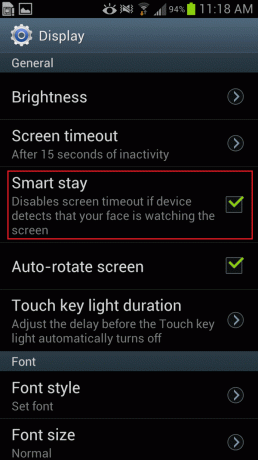
4. Potom zakážte prepínač vedľa nej.
5. Teraz otvorte svoj Aplikácia fotoaparátu a zistite, či stále čelíte rovnakej chybe alebo nie.
Prečítajte si tiež:Ako tvrdo resetovať akékoľvek zariadenie Android
Riešenie 5: Reštartujte do núdzového režimu
Ďalším možným vysvetlením chyby fotoaparátu je prítomnosť škodlivej aplikácie tretej strany. Existuje veľa aplikácií tretích strán, ktoré využívajú fotoaparát. Ktorákoľvek z týchto aplikácií môže byť zodpovedná za narušenie normálneho fungovania aplikácie Fotoaparát. Jediný spôsob, ako si byť istý, je reštartovať zariadenie v núdzovom režime. V núdzovom režime sú aplikácie tretích strán zakázané a funkčné sú iba systémové aplikácie. Ak teda aplikácia fotoaparátu funguje v núdzovom režime správne, je potvrdené, že vinníkom je skutočne aplikácia tretej strany. Ak chcete reštartovať počítač do núdzového režimu, postupujte podľa krokov uvedených nižšie.
1. Ak chcete reštartovať v núdzovom režime, stlačte a podržte tlačidlo napájania kým sa na obrazovke nezobrazí ponuka napájania.
2. Teraz pokračujte v stláčaní tlačidla napájania, kým neuvidíte kontextové okno so žiadosťou reštartujte v núdzovom režime.

3. Kliknite na OK a zariadenie sa reštartuje a reštartuje v núdzovom režime.
4. Teraz v závislosti od vášho OEM môže byť táto metóda pre váš telefón mierne odlišná. Ak vyššie uvedené kroky nefungujú, navrhneme vám, aby ste do Googlu dostali názov vášho zariadenia a vyhľadajte kroky na reštartovanie v núdzovom režime.
5. Keď sa vaše zariadenie reštartuje do núdzového režimu, uvidíte, že všetky aplikácie tretích strán sú sivé, čo znamená, že sú deaktivované.
6. Skúste použiť svoj Aplikácia fotoaparátu teraz a zistite, či sa vám stále zobrazuje rovnaké chybové hlásenie o zlyhaní fotoaparátu alebo nie. Ak nie, znamená to, že tento problém spôsobuje aplikácia tretej strany, ktorú ste nedávno nainštalovali.
7. Keďže nie je možné presne určiť, ktorá aplikácia je zodpovedná, bolo by vhodné, aby ste to urobili vy odinštalujte všetky aplikácie, ktoré ste nainštalovali v čase, keď sa toto chybové hlásenie začalo zobrazovať.
8. Musíte postupovať podľa jednoduchého spôsobu eliminácie. Odstráňte niekoľko aplikácií, reštartujte zariadenie a skontrolujte, či aplikácia Fotoaparát funguje správne alebo nie. Pokračujte v tomto procese, kým nebudete môcť opraviť chybu fotoaparátu zlyhala na telefóne Samsung Galaxy.
Riešenie 6: Obnovte predvoľby aplikácií
Ďalšia vec, ktorú môžete urobiť, je obnoviť predvoľby aplikácie. Týmto sa vymažú všetky predvolené nastavenia aplikácie. Niekedy môžu byť príčinou zlyhania fotoaparátu aj konfliktné nastavenia. Obnovením predvolieb aplikácie sa veci obnovia na predvolené nastavenia, čo môže pomôcť vyriešiť tento problém. Postupujte podľa krokov uvedených nižšie a zistite, ako na to.
1. Po prvé, otvorte nastavenie na vašom zariadení.
2. Teraz klepnite na aplikácie možnosť.
3. Potom klepnite na možnosť ponuky (tri zvislé bodky) v pravej hornej časti obrazovky.
4. Vyberte Obnovte predvoľby aplikácie pre rozbaľovaciu ponuku.

5. Po dokončení reštartujte zariadenie a skúste znova použiť aplikáciu Fotoaparát a zistite, či problém pretrváva alebo nie.
Riešenie 7: Vymažte oblasť vyrovnávacej pamäte
Ak všetky vyššie uvedené metódy nefungujú, potom je čas vytiahnuť veľké zbrane. Odstránenie súborov vyrovnávacej pamäte pre všetky aplikácie nainštalované vo vašom zariadení je zaručený spôsob, ako sa zbaviť akéhokoľvek poškodeného súboru vyrovnávacej pamäte, ktorý môže byť zodpovedný za chybu zlyhania fotoaparátu. V predchádzajúcich verziách systému Android to bolo možné zo samotnej ponuky Nastavenia, ale už nie. Môžete odstrániť súbory vyrovnávacej pamäte pre jednotlivé aplikácie, ale neexistuje žiadne ustanovenie na odstránenie súborov vyrovnávacej pamäte pre všetky aplikácie. Jediný spôsob, ako to urobiť, je vymazanie oddielu vyrovnávacej pamäte z režimu obnovenia. Postupujte podľa krokov uvedených nižšie a zistite, ako na to.
- Prvá vec, ktorú musíte urobiť, je vypnúť mobilný telefón.
- Ak chcete vstúpiť do zavádzača, musíte stlačiť kombináciu klávesov. Pre niektoré zariadenia je to tlačidlo napájania spolu s tlačidlom zníženia hlasitosti, zatiaľ čo pre iné je to tlačidlo napájania spolu s oboma tlačidlami hlasitosti.
- Berte na vedomie, že dotyková obrazovka nefunguje v režime zavádzača, takže keď začnete používať tlačidlá hlasitosti na rolovanie v zozname možností.
- Traverz do Možnosť obnovenia a stlačením tlačidla napájania ho vyberte.
- Teraz traverz do Vymazať oddiel vyrovnávacej pamäte možnosť a stlačením tlačidla napájania ju vyberte.
- Po odstránení súborov vyrovnávacej pamäte reštartujte zariadenie a zistite, či je to možné opraviť chybu fotoaparátu zlyhala na telefóne Samsung Galaxy.
Riešenie 8: Vykonajte obnovenie továrenských nastavení
Posledným riešením, keď všetko ostatné zlyhá, je obnovenie továrenských nastavení zariadenia. Ak tak urobíte, odstránia sa zo svojho zariadenia všetky aplikácie a údaje a celý obsah sa vymaže. Bude presne taký, ako keď ste ho prvýkrát vybrali z krabice. Vykonaním obnovenia továrenských nastavení môžete vyriešiť akúkoľvek chybu alebo chybu, ktorá súvisí s nejakou aplikáciou, poškodenými súbormi alebo dokonca škodlivým softvérom. Ak sa rozhodnete pre obnovenie továrenských nastavení, z telefónu sa odstránia všetky vaše aplikácie, ich údaje a tiež ďalšie údaje, ako sú fotografie, videá a hudba. Z tohto dôvodu by ste si pred obnovením továrenského nastavenia mali vytvoriť zálohu. Väčšina telefónov vás pri pokuse o obnovenie továrenských nastavení vyzve na zálohovanie údajov. Môžete použiť vstavaný nástroj na zálohovanie alebo to urobiť manuálne; výber je na tebe.
1. Choďte na nastavenie vášho telefónu.
2. Klepnite na Karta Účty a vyberte Zálohovanie a resetovanie možnosť.
3. Teraz, ak ste si ešte nezálohovali svoje údaje, kliknite na Zálohujte si dáta možnosť uložiť svoje údaje na Disk Google.
4. Potom kliknite na Obnovenie továrenských nastavení možnosť.
5. Teraz kliknite na Resetovať zariadenie tlačidlo.
6. Nakoniec klepnite na Tlačidlo Odstrániť všetkoa tým sa spustí obnovenie továrenských nastavení.
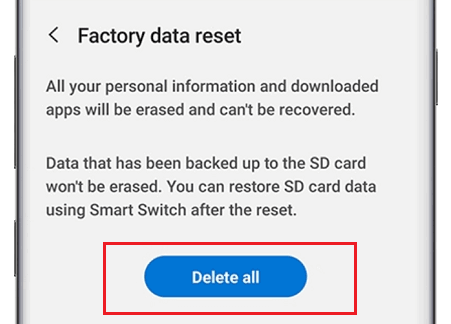
7. Bude to chvíľu trvať. Keď sa telefón znova reštartuje, skúste znova otvoriť aplikáciu Fotoaparát a zistite, či funguje správne alebo nie.
Odporúčané:
- Ako resetovať telefón s Androidom
- Opravte problém s čiernou obrazovkou na Samsung Smart TV
- Opravte bežné problémy Samsung Galaxy A70
Dúfame, že tieto informácie považujete za užitočné a že ste mohli opravte chybu fotoaparátu zlyhala na telefóne Samsung Galaxy. Naše fotoaparáty smartfónov takmer nahradili skutočné fotoaparáty. Dokážu robiť úžasné obrázky a dokážu digitálne zrkadlovky poriadne zarobiť. Je však frustrujúce, ak nemôžete používať fotoaparát kvôli nejakej chybe alebo poruche.
Riešenia uvedené v tomto článku by sa mali ukázať ako dostatočné na vyriešenie akejkoľvek chyby na strane softvéru. Ak je však fotoaparát vášho zariadenia skutočne poškodený v dôsledku fyzického nárazu, musíte zariadenie odniesť do autorizovaného servisného strediska. Ak sa všetky opravy uvedené v tomto článku ukážu ako zbytočné, potom neváhajte vyhľadať odbornú pomoc.



